Kikapcsolása egy biztonsági figyelmeztetés a Windows 7, Windows rendszergazdák számára
Amikor megpróbál megnyitni / futtatni a fájltípus exe, msi, denevér (vagy más végrehajtható fájl típus) a helyi vagy hálózati mappa a Windows tűnhet figyelmeztető Fájl megnyitása - biztonsági figyelmeztetés (Megnyitás - Biztonsági figyelmeztetés). A program folytatásához, a felhasználónak kell manuálisan erősítenie a kezdetektől a fájlt, kattintson a Futtatás (Run). Ez a Windows viselkedés jár egy bizonyos szintű védelmet a dob egy potenciálisan veszélyes futtatható fájlokat nyert az interneten vagy más megbízható forrásból.
Bizonyos esetekben, amikor a start-up / szoftver telepítését végezzük, a háttérben az ütemező szkriptek, group policy. munkát SCCM stb ez problémákat okozhat, mert Egy figyelmeztető ablak nem jelenik meg a felhasználói munkamenetet. Ennek megfelelően, a dob ilyen kérelem a csomagban lehetetlenné válik módban.
Emlékezzünk, úgy néz ki, mint egy figyelmeztető ablak. Tehát, ha megnyit egy fájlt egy hálózati mappa figyelmeztető ablak a következőképpen néz ki:
Fájl megnyitása - Biztonsági figyelmeztetés
Nem sikerült ellenőrizni a kiadó. Tényleg azt akarja futtatni ezt a fájlt?
Fájl megnyitása - Biztonsági figyelmeztetés
A kiadó nem lehetett ellenőrizni. Biztosan futtatni szeretné ezt a szoftvert?
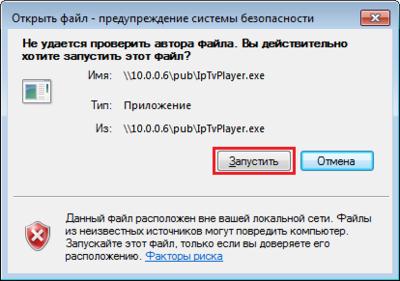
Fájl megnyitása - Biztonsági figyelmeztetés
Szeretné ció futtatni ezt a fájlt?
Fájl megnyitása - Biztonsági figyelmeztetés
Futtatni ezt a fájlt?
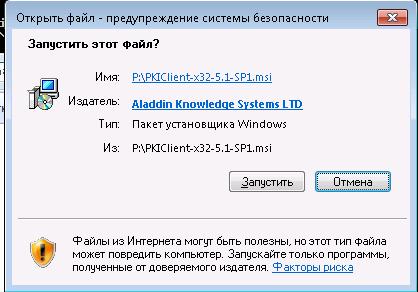
Fontos. Ha letiltja a figyelmeztető ablak a Windows biztonsági rendszer csökkenti a számítógép védelmét, és növeli a szennyeződés kockázatát a rendszer.
Kínálunk több lehetőség ki az ablakon. Válassza ki a megfelelő, függően a kívánt oldatok (egyes esetekben szükség van, hogy összekapcsolják a javasolt megoldásokat).
Amikor elkezdjük a helyi alkalmazás, letölthető az internetről
Futtatható fájlokat az internetről letöltött automatikusan jelölt potenciálisan veszélyes (letölthetők biztonságos forrásból). Hajtotta végre ezt a funkciót keresztül alternatív NTFS file stream (az egyszerűség kedvéért feltételezzük, hogy ez egy speciális fájl védjegy), amely automatikusan a letöltött fájlokat (lásd Hogyan Windows megállapítja, hogy a fájl letölthető az internetről). Ahhoz, hogy távolítsa el a címkét, fel kell oldania ezt a kb. Ehhez:
- Nyissa meg a tulajdonságait a futtatható fájl
- És az Általános fülön (General), kattintson feloldása (feloldása). Kaptam egy fájlt az internetről kap egy figyelmeztetést
Figyelmeztetés: Ez a fájl kapunk egy másik számítógépen, és lehet, hogy zárolták védelme céljából a számítógépen. (Ez a fájl jött egy másik számítógépen, és lehet, hogy blokkolja a számítógép védelme érdekében)
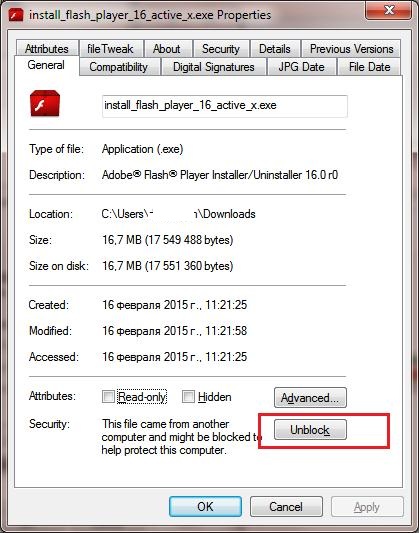
Ha a fájl már nyitva, akkor futni anélkül egy figyelmeztető ablakot (a címke lesz távolítva).
Trükk. A címke nem automatikusan hozzárendel fájlokat, akkor mentse a fájlt a lemezre formázva FAT32 rendszerben exFAT. Ezeken a fájlrendszerek NTFS alternatív adatfolyamok nem működnek.
Amikor futtatja az alkalmazást egy hálózati könyvtár
- Menj a Vezérlőpult -> Internet Options (Internet opció)
- Biztonság fülre (Security)
- Nyissa meg a Helyi intranet (Helyi intranet) -> Csomópontok (Sites) -> Advanced (Speciális)

Tanács. Ezek a beállítások a regisztrációs adatbázisban, ág HKEY_CURRENT_USER \ Software \ Microsoft \ Windows \ CurrentVersion \ Internet Settings \ ZoneMap \ Domains.
Ugyanezt lehet tenni egy GPO, meg kell tartalmaznia politika Compute Configuration> Felügyeleti Templates-> Windows alkatrészek-> Internet Explorer -> Internet Vezérlőpult -> Biztonság oldal -> Site zóna kiosztás List (Lista a biztonsági zóna megbízások az Internetes helyszíni). Beállítások meghatározása, a lista a megbízható kiszolgálók formátumban
- kiszolgáló nevét (formájában file: // server_name \\ kiszolgáló_neve, server_name vagy IP)
- A zóna számát (1 - helyi intranet)
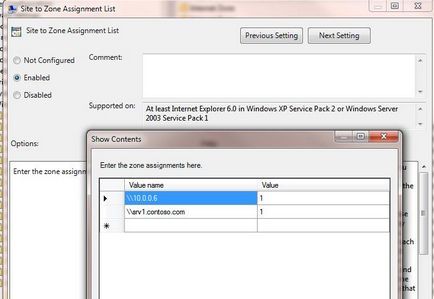
Letiltása figyelmeztetés bizonyos típusú fájlokat keresztül politikák gruppovyk
Ha közeledünk a kérdés radikálisabb (és kevésbé biztonságos), akkor lehetséges, hogy teljesen kikapcsolja a figyelmeztető Group Policy.
Felhasználói Configuration> Felügyeleti Templates-> Windows alkatrészek-> Mellékletkezelője.
- Kapcsolja be a politika eltávolítás zónainformációkat eredetű beruházások (Ne őrizze zóna adatait Fájlmellékletek). Minden letöltött fájl fog futni megerősítés nélkül minden számítógépen.
- Kapcsolja be a politika kizárási listáján a fájltípusok alacsony kockázatú (Inclusion lista alacsony fájltípusokat), adja meg a beállításokat a listát megfelelő fájl kiterjesztések, például. exe; .vbs; msi. A rendszer figyelmen kívül hagyja a címkéket Az ilyen kiterjesztésű fájlokat, és futtatni őket megerősítés nélkül.
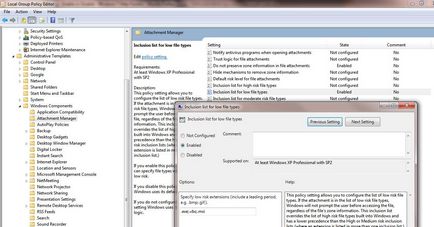
Mentsd meg a politika, és alkalmazza azt, hogy az ügyfelek, kövesse őket a parancs gpupdate / force
- Beállítása port forwarding Windows
- Hogyan lehet elrejteni Windows szolgáltatás a felhasználók által
- A Windows nem rendel betűt külső meghajtók és USB flash meghajtó
- Hogyan lehet eltávolítani a frissítés a Windows 7/8
- 0x0000007E sikerült csatlakozni a HP nyomtatót a Windows 7 x64
File Recovery után fertőzés titkosírás VSS pillanatképek
A probléma a végtelen keresést frissítéseket a Windows 7
A Microsoft Windows 7 korlátozott teljesítmény és 8.1 a PC-n az új processzorok
Visszaállítása ügynök és a Windows Server Update Services frissítése konfiguráció
A Windows nem rendel betűt külső meghajtók és USB flash meghajtó
Magas fogyasztás memória és a folyamat Svchost.exe szolgáltatási wuauserv
Felbontás: 1346 x 733 49 lekéréssel. 0688 mp 24.13 MB
MAXCACHE: 0.26MB / 0,00105 sec